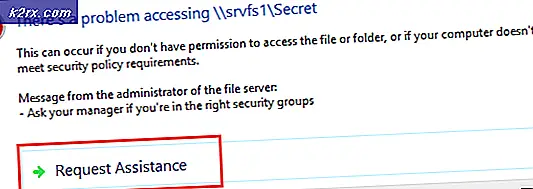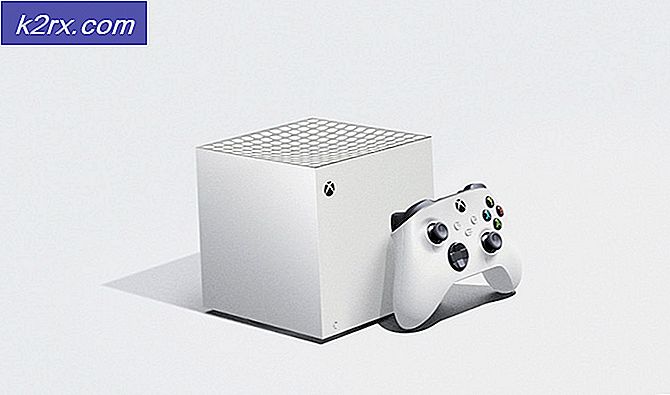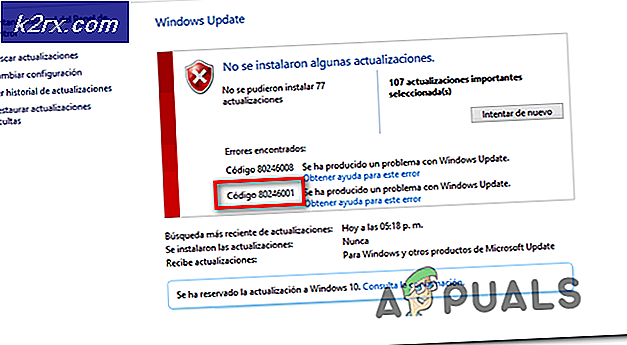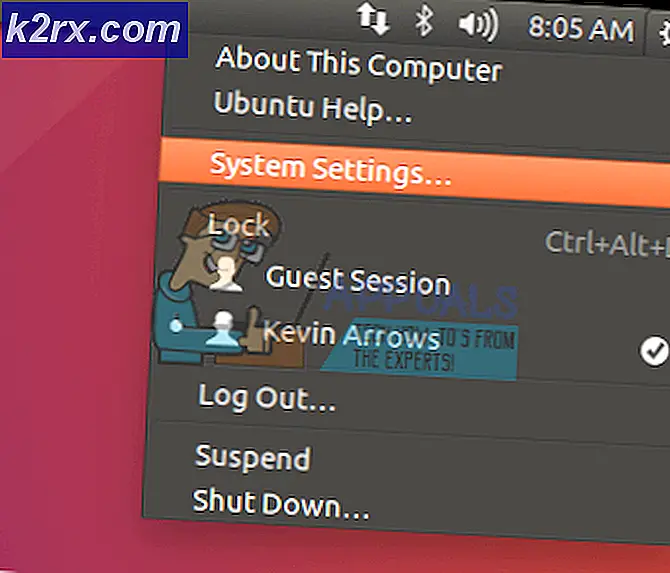วิธีการเปิดไฟล์. page ไฟล์ส่วนขยายในคอมพิวเตอร์ของคุณ
หากคุณกำลังใช้คอมพิวเตอร์ Mac คุณทราบว่า Pages เป็น แอปพลิเคชัน Word processor ของ Apple คล้ายกับ Microsoft Word ใน Windows ตามค่าเริ่มต้นเอกสาร Pages จะถูกบันทึกไว้ในคอมพิวเตอร์ของคุณในรูปแบบ Pages (มี. pages extensions) ส่วนขยายนี้มักมองไม่เห็นสำหรับผู้ใช้ Mac แต่ถ้าคุณส่งไฟล์ Pages ไปยัง Windows PC สิ่งต่างๆจะแตกต่างกันเล็กน้อย ระบบปฏิบัติการ Windows แสดงส่วนขยาย. pages แต่ไม่รวมแอปที่สามารถเปิดไฟล์ประเภทนี้ ได้ ดังนั้นเอกสารหน้าจะ ไม่สามารถอ่านได้ บนพีซีที่ใช้ Windows และถ้าคุณเคยส่งไฟล์. page บนคอมพิวเตอร์ที่ใช้ Windows ซึ่งคุณทราบว่าภาพจำลองนี้น่าผิดหวัง
อย่างไรก็ตามในโลกเทคโนโลยีสมัยใหม่เกือบทุกอย่างสามารถทำได้คุณเพียง แต่ต้องหาทางที่ถูกต้อง กฎนี้ใช้ได้สำหรับกรณีปัจจุบันของเรา ตอนนี้อาจดูเหมือนว่าการเปิดไฟล์. pages บน Windows PC ของคุณเป็นเรื่องที่เป็น ไปไม่ได้ แต่ให้ตรวจสอบส่วนอื่น ๆ ของบทความและ ไม่เกิน 5 นาที คุณจะสามารถ เปิด และ แก้ไข ได้ ไฟล์บน พีซี Windows ของคุณ
วิธีการเปิดไฟล์. Pages บน Windows Computer
นี่เป็นวิธีง่ายๆที่คุณสามารถใช้สำหรับการอ่านไฟล์. pages บน Windows PC อนุญาตให้ ดู ไฟล์และ ไม่ แก้ไข เท่านั้น นี่คือขั้นตอน
- สร้าง สำเนา ของแฟ้ม. pages บน Windows PC ของคุณ ตัวอย่างเช่นถ้าชื่อไฟล์ของคุณคือ FileName.pages ให้สร้างไฟล์อีกชื่อหนึ่งเรียกว่า appuals.pages
- คลิกขวา ที่ ไฟล์คัดลอก (appuals.pages) และเลือกตัวเลือก เปลี่ยนชื่อ จากเมนู
- ลบ ส่วนขยาย. pages และพิมพ์ . zip ดังนั้นชื่อไฟล์ของคุณจะปรากฏอยู่ใน ไฟล์ . zip
- เปิด ไฟล์ zip ที่ คุณเพิ่งสร้างขึ้น (appuals.zip) และคุณจะเห็นไฟล์และโฟลเดอร์ในที่นี้ (โฟลเดอร์ QuickLook, buildBersionHistory.plist, index.xml)
- เปิด โฟลเดอร์ QuickLook และค้นหา ไฟล์ PDF และ / หรือภาพ JPG ที่ มี ชื่อ เดียวกับ เอกสาร. pages หรือชื่อ Preview
- ทั้งสอง ไฟล์ (ไฟล์ PDF และ JPG) มี เนื้อหาที่ คุณต้องการดูหรือพิมพ์
- เปิด ไฟล์ PDF เพื่อ ดู เอกสารและ พิมพ์ (PDF ควรมีเนื้อหาทั้งหมดของไฟล์ของคุณ)
คุณอาจมีโปรแกรมอ่าน PDF บนคอมพิวเตอร์ที่ใช้ Windows ของคุณ และในกรณีที่คุณไม่มีแล้วคุณจะได้รับโปรแกรมอ่าน PDF ฟรีจากอินเทอร์เน็ต นอกจากนี้หากคุณมี Adobe Acrobat Pro คุณสามารถใช้ไฟล์นี้เพื่อ บันทึก ไฟล์ PDF เป็นเอกสาร Word
นี่เป็นวิธีที่ ง่ายที่สุด ที่คุณสามารถใช้เพื่อ ดู ไฟล์. pages บน Windows PC ของคุณ หลังจากเปลี่ยนชื่อไฟล์. pages ด้วยนามสกุล. zip แล้วคุณยังสามารถแยกไฟล์ไปยังโฟลเดอร์และรับไฟล์ PDF อย่าลืมค้นหาไฟล์ PDF ในโฟลเดอร์ QuickLook เสมอ
หากคุณไม่พบไฟล์ PDF ในโฟลเดอร์ QuickLook หมายความว่ารุ่น Pages ที่ใช้สร้างเอกสารไม่สนับสนุน QuickLook นั่นเป็นเหตุผลว่าทำไมจึงไม่สร้างโฟลเดอร์ QuickLook ถ้าคุณประสบกับสถานการณ์แบบนี้ลองใช้วิธีการต่อไปนี้
วิธีการแก้ไขไฟล์หน้าบนคอมพิวเตอร์ที่ใช้ Windows
ถ้าคุณต้องการแก้ไขไฟล์. pages บน Windows Computer คุณจะต้องบันทึกไฟล์จากแอป Pages ในรูปแบบอื่น นี่คือขั้นตอน
- เปิด แอปพลิเคชัน Pages บน Mac ของคุณ
- คลิก ที่ ไฟล์
- เลื่อน ลง และค้นหาตัวเลือก Export แล้ว คลิก ที่
- คลิก ตกลง
- เลือก รูปแบบที่ คุณต้องการ (ในกรณีนี้จะเป็น รูปแบบ Word )
- เลือก
- บันทึก ไฟล์ของคุณและต่อมาคุณสามารถเปิดไฟล์ด้วย Microsoft Word ใน Windows PC ของคุณ
โปรดทราบว่าวิธีที่ดีที่สุดในการแก้ไขไฟล์. pages บน Windows PC คือเปิดไฟล์ใน Pages และบันทึกในรูปแบบ Word ด้วยวิธีนี้ไฟล์ของคุณจะถูกจัดรูปแบบไว้เป็นอย่างดีสำหรับ Word และสามารถแก้ไขได้อย่างง่ายดาย
ไม่มีการเข้าถึงคอมพิวเตอร์ Mac?
หลายคน ไม่ สามารถเข้าถึง คอมพิวเตอร์ Mac ได้ และหากคุณเป็นหนึ่งในพวกเราที่ได้รับความคุ้มครอง คุณสามารถใช้ iCloud เพื่อเปิดไฟล์. pages และ ส่งออก ไฟล์เหล่านี้ใน รูปแบบ Word (.doc) นี่คือสิ่งที่คุณควรทำในรายละเอียด
PRO TIP: หากปัญหาเกิดขึ้นกับคอมพิวเตอร์หรือแล็ปท็อป / โน้ตบุ๊คคุณควรลองใช้ซอฟต์แวร์ Reimage Plus ซึ่งสามารถสแกนที่เก็บข้อมูลและแทนที่ไฟล์ที่เสียหายได้ วิธีนี้ใช้ได้ผลในกรณีส่วนใหญ่เนื่องจากปัญหาเกิดจากความเสียหายของระบบ คุณสามารถดาวน์โหลด Reimage Plus โดยคลิกที่นี่- ไปที่ icloud.com และ เข้าสู่ระบบ ด้วย Apple ID ของ คุณ หากคุณไม่มี Apple ID โปรดอย่าลังเลที่จะสร้างมันจะใช้เวลาไม่เกิน 2 นาที
- หลังจากที่คุณลงชื่อเข้าใช้ด้วยบัญชีของคุณแล้ว ให้เลือก Pages
- ลาก และ วาง ไฟล์. pages ของคุณไปที่ iCloud Pages ในเบราเซอร์ของคุณหรือเลือกไอคอน Upload Document ที่แถบด้านบนของหน้าจอ
- เมื่อเอกสารถูกอัปโหลดให้ คลิกขวา ที่ไฟล์แล้ว เลือก ดาวน์โหลด สำเนา
- เลือก รูปแบบที่ คุณต้องการ (รูปแบบ Word)
- บันทึก เอกสารลงในพีซี Windows ของคุณ
หมายเหตุ: นอกจากนี้คุณสามารถใช้วิธีนี้เพื่อเปิดเอกสาร. pages บนคอมพิวเตอร์ Mac โดยไม่ติดตั้ง iWork
เปิดไฟล์. pages Files โดยใช้ Google เอกสาร
อีกวิธีหนึ่งสำหรับการเปิด ไฟล์บนพีซีที่ใช้ Windows ของคุณใช้ Google Docs และถ้าคุณต้องการใช้บริการของ Google นี่อาจเป็นวิธีที่เหมาะสำหรับคุณ
- ไปที่ Google (ลงชื่อสมัครใช้ถ้าคุณยังไม่มี)
- หลังจากลงชื่อเข้าใช้แล้วให้ไปที่ Google เอกสาร
- คลิก ที่ ไอคอน โฟลเดอร์ สำหรับ อัปโหลด
- ลากและวาง ไฟล์ของคุณ. หน้าไปที่หน้าต่างหรือคลิกปุ่มสำหรับเลือกไฟล์จากคอมพิวเตอร์ของคุณ
- หลังจากที่คุณได้อัปโหลดเอกสาร. pages เอกสารจะปรากฏขึ้นโดยบอกว่า เอกสาร ไม่ สามารถ แสดงตัวอย่าง ได้
- คลิก ที่ปุ่ม CloudConvert ด้านล่างข้อความ หากคุณไม่ได้เชื่อมต่อแอป CloudConverter กับบัญชี Google ของคุณให้ คลิกที่ปุ่ม เชื่อมต่อ แอป เพิ่มเติม และ ค้นหา CloudConverter
- เมื่อ CloudConvertor เปิดขึ้นให้ เลือก ประเภทไฟล์ที่คุณต้องการ แปลง เอกสาร ของคุณ
- ขั้นต่อไปตรวจสอบให้แน่ใจว่าคุณมีกล่อง บันทึกไฟล์ไปยัง Google ไดรฟ์แล้ว หากต้องการเก็บไฟล์ไว้ใน Google ไดรฟ์
- คลิก ปุ่ม Start Conversion
- เมื่อกระบวนการเสร็จสิ้น คลิก ที่ปุ่ม แสดง ไฟล์ และคุณจะเห็น ไฟล์ที่ แปลง แล้ว
จากนั้นคุณสามารถบันทึกลงในหน่วยความจำพีซีของ Windows และแก้ไขได้เช่นเดียวกับไฟล์ Word (.doc) อื่น ๆ
ข้อสรุป
การมีโอกาสในการดูและแก้ไขไฟล์ต่างๆในหลายแพลตฟอร์มอาจ หลีกเลี่ยงไม่ได้ ในบางสถานการณ์ นั่นเป็นกรณีเมื่อคุณต้องการเปิดเอกสาร. pages บน Windows PCs ฉันหวังว่าบทความนี้จะช่วยคุณในการจัดการกับปัญหาประเภทนี้ คุณสามารถใช้วิธีการที่เหมาะกับคุณได้ดีที่สุดและแชร์กับเราหากคุณรู้จักเคล็ดลับอื่น ๆ ในการดูและแก้ไขเอกสาร. บนหน้าจอของ Windows PC
PRO TIP: หากปัญหาเกิดขึ้นกับคอมพิวเตอร์หรือแล็ปท็อป / โน้ตบุ๊คคุณควรลองใช้ซอฟต์แวร์ Reimage Plus ซึ่งสามารถสแกนที่เก็บข้อมูลและแทนที่ไฟล์ที่เสียหายได้ วิธีนี้ใช้ได้ผลในกรณีส่วนใหญ่เนื่องจากปัญหาเกิดจากความเสียหายของระบบ คุณสามารถดาวน์โหลด Reimage Plus โดยคลิกที่นี่